本教程介绍用PhotoshopLAB模式调出男女模特时尚冷绿色调,只需要几步就完成了,主要在LAB模式下进行调色的,喜欢的学赶快来学习哦。
效果图:

原图:

1: 进入LAB通道(图像-模式-LAB颜色)
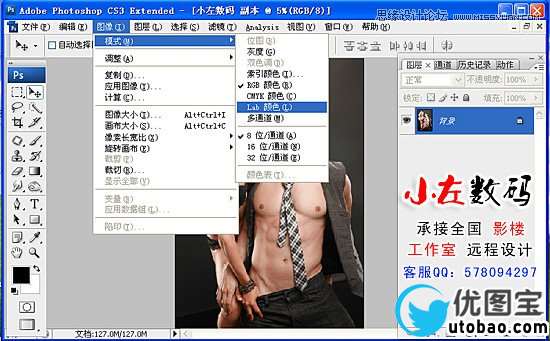
2:曲线,通道:a (1点输出-128 输入-100)
(2点输出112 输出-127)
通道:b (1点输出127 输入-127)
(2点输出127 输入-127)

_ueditor_page_break_tag_
3:色彩平衡 - 中间调:绿色+2 ; 蓝色:-7
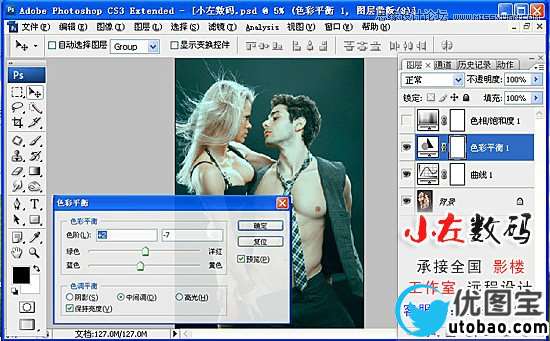
4:色相饱和度 - 编辑 - 黄色:饱和度-30,明度+4
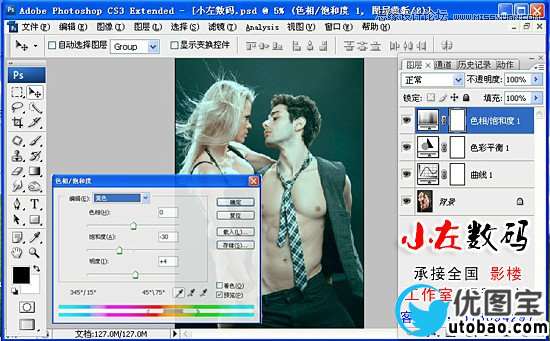
5:回到RGB,合并图层,用减淡工具(范围:高光,曝光度:13%)加亮高光部位!
在用仿制图章工具修饰照片人物!加上LOGO,最好锐化
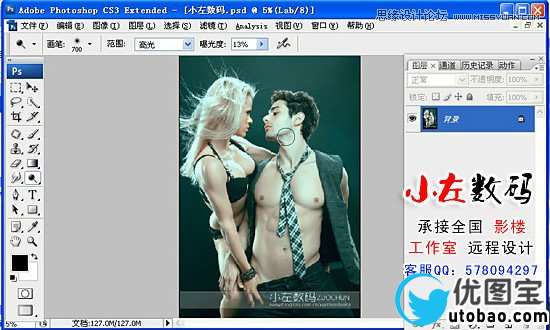
最终效果!





